
A veces hay funcionalidades de Chamilo que se encuentran un poquito escondidas o que no sabes bien como usar. Por eso, en el podcast de hoy, que es ya el sexto de la serie Chamicast (yujuuu!), te quiero contar cómo puedes aprovechar mejor tu tiempo si tienes que crear un ejercicio con muchas preguntas en Chamilo.
Abre tu campus, inicia sesión, vete a un curso y dale al play para escuchar el podcast de hoy y reducir drásticamente tus tiempos de producción.
Como siempre, aquí te dejo un pequeño resumen de lo que te he contado en el podcast por si prefieres leerlo a escucharlo.
crea tus ejercicios en Chamilo en la mitad de tiempo usando plantillas excel
Si tienes que crear un ejercicio con un montón de preguntas en la herramienta de ejercicios de Chamilo, probablemente te lleve bastante tiempo porque estás usando una interfaz web. Cada vez que queires añadir una respuesta extra, tienes que esperar a que recargue la página, cada nueva pregunta tienes que añadirla con el icono de pregunta y esperar a que esté cargada en la interfaz, etc.
El consejo de hoy te servirá para reducir tu tiempo de producción a la mitad, ya que hacer un ejercicio con las plantillas excel que provee Chamilo es la mar de sencillo.
Vamos al tema.
En la sección de ejercicios, hay un icono con el símbolo de excel y una flecha azul. Desde ahí podrás descargar un modelo de plantilla de excel. También puedes descargártela desde aquí.
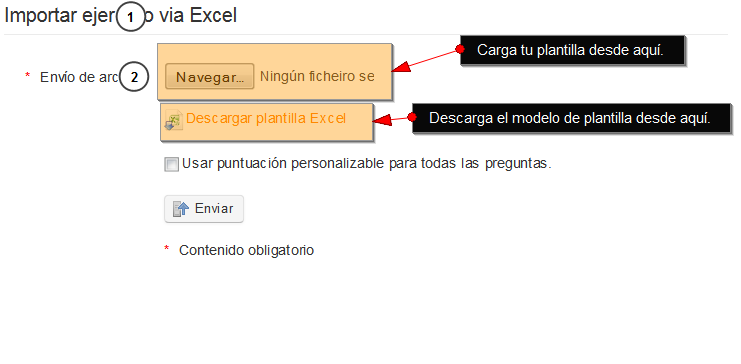
Abre la plantilla en tu ordenador y verás que en ella aparecen tres tipos de preguntas diferentes (diferenciadas por color): respuesta abierta, respuesta múltiple y respuesta única. Se ha incluído una muestra de cada una para que te resulte más fácil replicar el modelo para tus propias preguntas.
Lo que aparece en la columna A no debes modificarlo nunca. Son los textos que el sistema usa para saber en qué lugar debe colocar el contenido que tú has creado. En la columna B es dónde vas a introducir tu contenido y en la columna C podrás indicar qué respuestas son las correctas y la puntuación.
En este listado encontrarás para que sirve cada uno de los códigos que aparecen en la columna A:
- Quiz = título de tu ejercicio.
- Question = aquí escribe el título de la pregunta
- Score = puntuación que debes asignar a esa pregunta.
- FeedbackTrue = comentarios que quieres mostrar al alumno si responde correctamente a la pregunta.
- FeedbackFalse = comentarios que quieres mostrar al alumno si su respuesta a la pregunta es incorrecta.
- EnrichQuestion = aquí puedes poner una axplicación más detallada que acompañe al título de tu pregunta; por ejemplo con indicaciones específicas sobre cómo resolver la pregunta.
De la fila 2 a la 6 puedes ver un ejemplo de cómo crear una pregunta de respuesta abierta.
De la fila 7 a la 16, tienes un ejemplo de pregunta con respuesta múltiple. Debes marcar con una x todas aquellas respuestas que tenga que marcar el alumno para que la pregunta sea correcta.
De la fila 17 a la 26, se muestra un ejemplo de pregunta con respuesta única.
Si necesitas más preguntas, lo único que teines que hacer es copiar el formato y pegarlo en las filas que estén libres. Así hasta crear el número de preguntas que necesites para tu ejercicio.
Cuando hayas creado tu listado de preguntas, ve de nuevo a la sección de ejercios, pulsa sobre el icono de excel (el segundo por la derecha) y carga tu archivo. Verás que te da la opción de marcar la casilla “Usar puntuación personalizable para todas las preguntas.“. Si la marcas, se abrirán dos cajitas en las que podrás asignar una puntuación por defecto para todas las respuestas correctas y otra para las incorrectas. Puedes usar puntuación negativa y si no quieres usarla, simplemente deja en blanco esa casilla y sólo se aplicará lo relativo a la puntuación de las preguntas correctas.
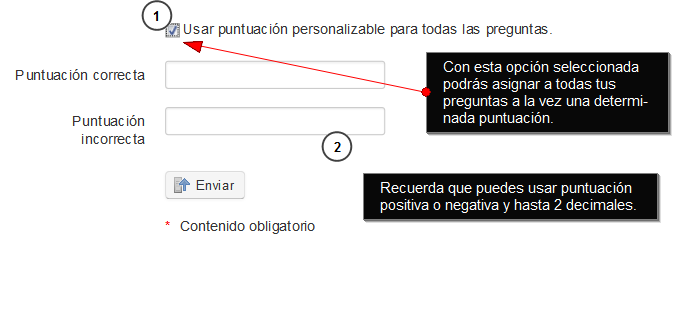
Nota: para añadir decimales, debes hacerlo con u punto; es decir: 0.05
Ya ves que sencillo es crear preguntas para un ejercicio usando la plantilla de excel que proporciona Chamilo. Esto mismo también se puede hacer importando una plantilla desde Word pero desde mi punto de vista es mucho más práctico el modelo de excel.
0 Comments